Cómo grabar sesiones en la aplicación AnyDesk
Miscelánea / / August 05, 2021
En este tutorial, le mostraremos cómo grabar sus sesiones en la aplicación AnyDesk. Esta aplicación se encuentra entre las aplicaciones de escritorio remoto más utilizadas. Le brinda la posibilidad de acceder de forma remota a la PC y otros dispositivos que ejecutan esta aplicación de host. Al ser compatible con Windows, Linux, macOS, iOS, Android, lleva la funcionalidad de acceso remoto a niveles completamente nuevos.
Asimismo, File Transfer and Manager, VPN, Impresión remota, Funcionalidad de chat y Autenticación de dos factores son algunas de sus características destacadas. En la misma línea, ahora también puede grabar sesiones en la aplicación AnyDesk. En este tutorial, enumeraremos todas las instrucciones sobre cómo se puede realizar esta grabación, dónde se almacenan estas grabaciones y cómo acceder a ellas. Así que sin más preámbulos, sigamos con la guía.
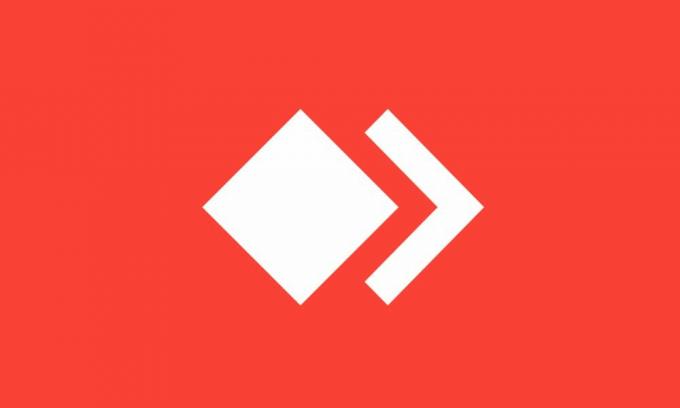
Grabación de sesiones en AnyDesk
Antes de enumerar los pasos, hay algunos puntos importantes que debe tener en cuenta. Para empezar, todas sus grabaciones se almacenarán localmente solo en su PC. Estos se guardan con la extensión de archivo .anydesk y solo se puede acceder o reproducir a través de la aplicación AnyDesk.
No puede convertir este archivo a ningún otro tipo de medio como mp4, etc. En lo que respecta a las grabaciones, puede hacer que la aplicación registre solo las sesiones entrantes, solo las sesiones salientes o ambas sesiones. Dicho esto, veamos ahora los pasos para grabar sesiones en AnyDesk. Seguir a lo largo.
Cómo iniciar la grabación
- Lanzar el Aplicación AnyDesk en su PC y diríjase a su página de Configuración.
- En la barra de menú de la izquierda, haga clic en la opción Grabación.
- A continuación, verá tres opciones diferentes. El primero "Iniciar la grabación de la sesión cuando la sesión comience" habilitará la opción de grabación global.
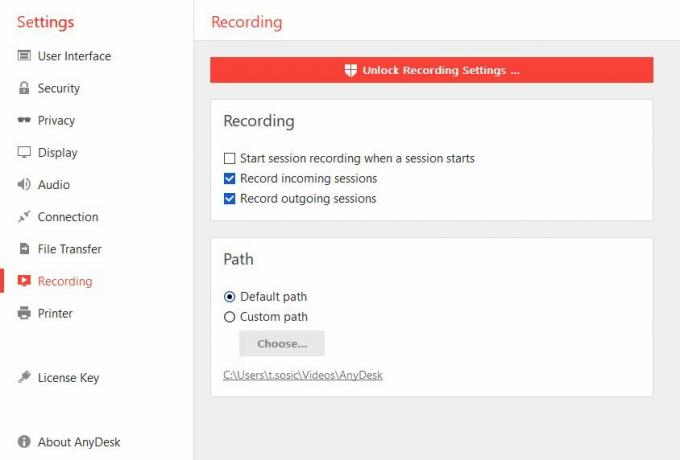
- A continuación, Grabar sesiones entrantes hará que la aplicación registre solo las sesiones entrantes. Por otro lado, Grabar sesiones salientes registrará posteriormente las sesiones salientes.
- Asimismo, también puede grabar sesiones activas en AnyDesk. Para eso, solo necesita presionar el botón de grabación.
Acceder a archivos grabados
- Una vez que se haya realizado la grabación, también podrá acceder a la misma con bastante facilidad.
- El nombre de archivo del mismo tendrá el tipo de sesión (ya sea saliente o entrante) y también el alias y la identificación de los clientes.
- Además, como ya se mencionó, tendrá la .anydesk Tipo de archivo. La ruta predeterminada para estas grabaciones de sesiones de AnyDesk almacenadas será
% homepath% \ Videos \ AnyDesk
- También tiene la opción de cambiar esta ubicación. Para eso, diríjase a Configuración> Grabaciones y desde la sección de ruta, haga clic en la ruta personalizada. Luego haga clic en Elegir y configure la ubicación de su elección.
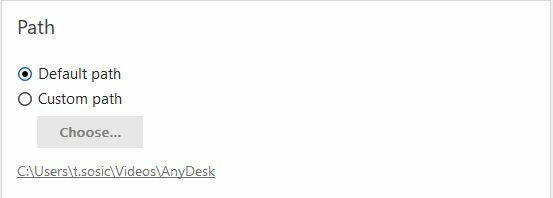
- Todos estos archivos se pueden reproducir desde la propia aplicación AnyDesk. Tiene un reproductor integrado que te permitirá reproducir todas tus grabaciones guardadas.
- Este reproductor también tiene algunas otras características ingeniosas, como Inicio / Pausa, Avance rápido, Avance súper rápido, Saltar a un punto determinado.

- En esa nota, para reproducir estos archivos, simplemente haga doble clic en ellos. O también puede dirigirse al ícono de Historial de sesiones ubicado en la parte superior derecha de su pantalla y realizar la tarea mencionada anteriormente.
Con esto concluimos la guía sobre cómo grabar sesiones en AnyDesk. ¿Qué opina del hecho de que solo se puede acceder a las grabaciones a través del reproductor integrado de la aplicación? ¿Desearía que hubieran preferido guardar estas grabaciones en otros formatos universales como MP4 para que otros reproductores multimedia también pudieran reproducir estas grabaciones? O está satisfecho con el reproductor multimedia integrado de la aplicación. Incluya sus opiniones en la sección de comentarios a continuación. Para terminar, aquí hay algunos Consejos y trucos para iPhone, Consejos y trucos para PCy Trucos y consejos de Android que también deberías comprobar.



